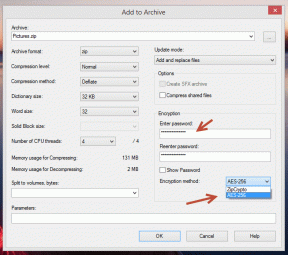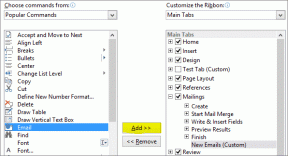Τι είναι οι σύνδεσμοι πρόσκλησης ομάδας Google Duo και πώς να τους χρησιμοποιήσετε
Miscellanea / / November 29, 2021
Οι φήμες ότι η Google εργάζεται σε συνδέσμους προσκλήσεων ομάδας Duo για την προσθήκη ατόμων σε ομαδικές κλήσεις ήταν πολλές τον Απρίλιο. Και τώρα, η Google είναι κυκλοφορία των συνδέσμων πρόσκλησης για ομαδικές κλήσεις Duo λειτουργία για όλους τους χρήστες του Duo. Ας δούμε ποιοι είναι οι σύνδεσμοι πρόσκλησης ομάδας Google Duo και πώς να τους χρησιμοποιήσετε σε αυτήν την ανάρτηση.

Η δυνατότητα μοιάζει παρόμοια με τις προσκλήσεις Zoom και ειδικά με τις προσκλήσεις που παρουσιάστηκαν πρόσφατα Δωμάτια Messenger. Η εφαρμογή Google Duo δημιουργεί έναν σύνδεσμο όταν δημιουργείτε μια ομάδα που πρέπει να μοιραστείτε με άλλους. Άλλοι μπορούν να συμμετάσχουν ακόμη και κατά τη διάρκεια της κλήσης, εάν είναι μέρος της ομάδας.
Ας γνωρίσουμε τις προσκλήσεις ομάδας Duo και τον τρόπο χρήσης τους.
Τι είναι οι σύνδεσμοι ομάδας Google Duo
Μέχρι τώρα έπρεπε κανείς να ψάξει και να επιλέξει τους χρήστες από τους λίστα επαφών για να τα προσθέσετε σε μια ομάδα Duo. Τώρα το ίδιο διαδέχθηκαν οι σύνδεσμοι — παρόλο που η παραδοσιακή δυνατότητα εξακολουθεί να υπάρχει.
Θα σας δοθεί ένας μοναδικός σύνδεσμος για την ομάδα σας που πρέπει να μοιραστείτε με άλλους που θέλετε να συμμετάσχετε στην ομάδα σας. Μπορείτε να μοιραστείτε τον σύνδεσμο χρησιμοποιώντας οποιαδήποτε άλλη εφαρμογή, όπως WhatsApp, Instagram, Facebook κ.λπ. Οι άλλοι χρήστες πρέπει να πατήσουν στον σύνδεσμο από τον οποίο μπορούν να αποδεχτούν ή να απορρίψουν την πρόσκληση ομάδας. Μόλις γίνουν μέρος της ίδιας ομάδας, οποιοδήποτε μέλος μπορεί να ξεκινήσει την ομαδική κλήση.
Πώς να βρείτε συνδέσμους ομάδας Duo
Υπάρχουν δύο τρόποι για να δημιουργήσετε και να βρείτε έναν σύνδεσμο ομάδας στο Duo.
Μέθοδος 1: Αποστολή πρόσκλησης πριν ξεκινήσετε μια κλήση
Στην πρώτη μέθοδο, η εφαρμογή Duo θα σας εμφανίσει τον σύνδεσμο πρόσκλησης ομάδας όταν δημιουργείτε μια ομάδα και προσθέτετε τουλάχιστον ένα μέλος.
Εκκινήστε λοιπόν την εφαρμογή Duo στο τηλέφωνό σας και κάντε κλικ στο κουμπί Δημιουργία ομάδας στο κάτω μέρος. Προσθέστε τουλάχιστον ένα μέλος στην ομάδα.

Η εφαρμογή θα σας μεταφέρει στην οθόνη ομαδικών κλήσεων. Εδώ θα βρείτε την πρόσκληση της ομάδας. Αντιγράψτε τον σύνδεσμο πρόσκλησης χρησιμοποιώντας το κουμπί δίπλα του ή πατήστε το εικονίδιο κοινής χρήσης και στείλτε το στους φίλους σας μέσω οποιασδήποτε εφαρμογής. Μόνο όταν ένα μέλος πατήσει το κουμπί Έναρξη, η εφαρμογή Duo θα δημιουργήσει μια κλήση και θα ειδοποιήσει άλλους σχετικά.

Όταν προσθέτετε άλλα άτομα σε μια ομάδα πριν ξεκινήσετε μια πραγματική κλήση, η εφαρμογή θα τους ειδοποιήσει ότι τα έχετε προσθέσει σε μια ομάδα Duo.

Επίσης στο Guiding Tech
Μέθοδος 2: Αποστολή πρόσκλησης ενδιάμεσης κλήσης
Εάν βρίσκεστε ήδη σε ομαδική κλήση, οποιοδήποτε από τα μέλη της ομάδας μπορεί επίσης να προσκαλέσει περισσότερα άτομα (έως 12) κατά τη διάρκεια της κλήσης. Για να βρείτε τον σύνδεσμο πρόσκλησης, πατήστε το εικονίδιο με τις τρεις κουκκίδες στο κάτω μέρος της οθόνης κλήσης και πατήστε το εικονίδιο Κοινή χρήση. Στείλτε το σύνδεσμο στους φίλους σας.

Σημείωση: Εάν λείπει το εικονίδιο με τις τρεις κουκκίδες, ενημερώστε την εφαρμογή Duo ή δοκιμάστε διορθώσεις για το Duo που δεν λειτουργεί σωστά θέμα.
Ποιος μπορεί να εγγραφεί στην ομάδα Duo χρησιμοποιώντας συνδέσμους
Οποιοσδήποτε διαθέτει λογαριασμό Duo μπορεί να εγγραφεί στην ομάδα. Απαιτείται λογαριασμός και εφαρμογή Duo.
Τι συμβαίνει όταν λαμβάνετε πρόσκληση ομάδας Duo
Όταν ένας χρήστης του Duo κάνει κλικ στον σύνδεσμο πρόσκλησης, η εφαρμογή Duo θα ανοίξει στο τηλέφωνό του. Εάν το τηλέφωνό σας δεν διαθέτει την εφαρμογή Duo, η διεπαφή θα σας μεταφέρει στο Play Store (Android) και στο App Store (iOS) για να κατεβάσετε την εφαρμογή.
Στη συνέχεια, θα δείτε άλλα μέλη της ομάδας και τη δυνατότητα συμμετοχής ή απόρριψης της πρόσκλησης ομάδας. Πατώντας το κουμπί Συμμετοχή θα μεταφερθείτε στην κλήση που βρίσκεται σε εξέλιξη.

Εάν δεν υπάρχει βιντεοκλήση σε εξέλιξη αυτή τη στιγμή, η διεπαφή της εφαρμογής θα σας μεταφέρει στην αρχική οθόνη της ομάδας. Πατήστε στο κουμπί Έναρξη για να δημιουργήσετε μια ομαδική βιντεοκλήση.
Μπορούν άλλα μέλη να μοιράζονται συνδέσμους ομάδας
Ναί. Όπως αναφέρθηκε παραπάνω, οποιοδήποτε μέλος της ομάδας μπορεί να προσκαλέσει περισσότερα άτομα χρησιμοποιώντας τον σύνδεσμο. Επομένως, να είστε προσεκτικοί με ποιους μοιράζεστε τον σύνδεσμο της ομάδας σας.
Τι γίνεται αν ο Δημιουργός Τερματίσει την Ομαδική Κλήση
Εάν ένας δημιουργός ομάδας ή άλλο μέλος τερματίσει την ομαδική κλήση, η κλήση δεν τελειώνει για όλους. Μόνο όταν όλοι αποχωρήσουν από την ομαδική κλήση, λήγει. Μέχρι εκείνη τη στιγμή, άλλοι μπορούν ακόμα να συμμετάσχουν στην ομαδική κλήση. Όλα τα μέλη της ομάδας θα δουν το μήνυμα «Συμμετοχή σε ζωντανή κλήση» στο εικονίδιο της ομάδας.

Πού μπορείτε να δημιουργήσετε και να συμμετάσχετε σε ομαδικές προσκλήσεις
Εφόσον η δυνατότητα ομαδικών κλήσεων Duo δεν είναι προς το παρόν διαθέσιμη στον ιστό, μπορείτε να δημιουργήσετε και να συμμετάσχετε συνδέσμους ομάδας μόνο από τις εφαρμογές για κινητά — Android και iOS. Αν εσύ κάτοχος ενός Chromebook, οι σύνδεσμοι θα λειτουργήσουν και σε αυτό, καθώς χρησιμοποιεί την εφαρμογή Duo Android.
Επίσης στο Guiding Tech
Ο ανταγωνισμός είναι ισχυρός
Το Google Duo προσθέτει συνεχώς εντυπωσιακές λειτουργίες για να ανταγωνιστεί άλλες εφαρμογές βιντεοκλήσεων όπως Facebook Messenger, Zoom, WhatsApp κ.λπ. Από την αύξηση του αριθμού των ατόμων σε μια κλήση από 8 σε 12 και την εισαγωγή ομαδικών συνδέσμων, το Duo κάνει ό, τι καλύτερο μπορεί.
Αλλά δεν θα ήταν σωστό να συγκρίνουμε Duo με ζουμ για το πρώτο είναι περισσότερο μια προσωπική εφαρμογή. Η Google έχει το Εφαρμογή Meet για τηλεδιάσκεψη για την επαγγελματική σας εργασία ή τα σχολικά μαθήματα. Διατίθεται και στο Gmail για ταχύτερη πρόσβαση. Πριν πάτε, μάθετε πώς Το Duo διαφέρει από το Meet και αν μεταβείτε σε αυτό.
Επόμενο: Ενώ συγκρίνετε το Duo με άλλες εφαρμογές κλήσεων, ελέγξτε τη σύγκριση του με τις βιντεοκλήσεις WhatsApp από τον επόμενο σύνδεσμο.